 ปฏิทิน
ปฏิทิน
ไม่พลาดนัดอีกต่อไปเมื่อใช้แอปปฏิทิน จัดตารางเวลาชีวิตอันยุ่งวุ่นวายของคุณโดยสร้างปฏิทินหลายฉบับแล้วจัดการรวมกันได้ในที่เดียว
สร้างกิจกรรม คลิก ![]() เพื่อสร้างกิจกรรมใหม่ หรือคลิกสองครั้งที่ตำแหน่งใดๆ ในวันนั้น ในการเชิญผู้อื่น ให้คลิกสองครั้งที่กิจกรรมนั้น คลิกส่วนเพิ่มผู้รับเชิญ แล้วป้อนที่อยู่อีเมล ปฏิทินจะแจ้งให้คุณทราบเมื่อผู้รับเชิญตอบกลับ
เพื่อสร้างกิจกรรมใหม่ หรือคลิกสองครั้งที่ตำแหน่งใดๆ ในวันนั้น ในการเชิญผู้อื่น ให้คลิกสองครั้งที่กิจกรรมนั้น คลิกส่วนเพิ่มผู้รับเชิญ แล้วป้อนที่อยู่อีเมล ปฏิทินจะแจ้งให้คุณทราบเมื่อผู้รับเชิญตอบกลับ
ถาม Siri พูดบางอย่าง เช่น: “สร้างนัดหมายประชุมกับบุญเกริกตอนเก้าโมงเช้า”
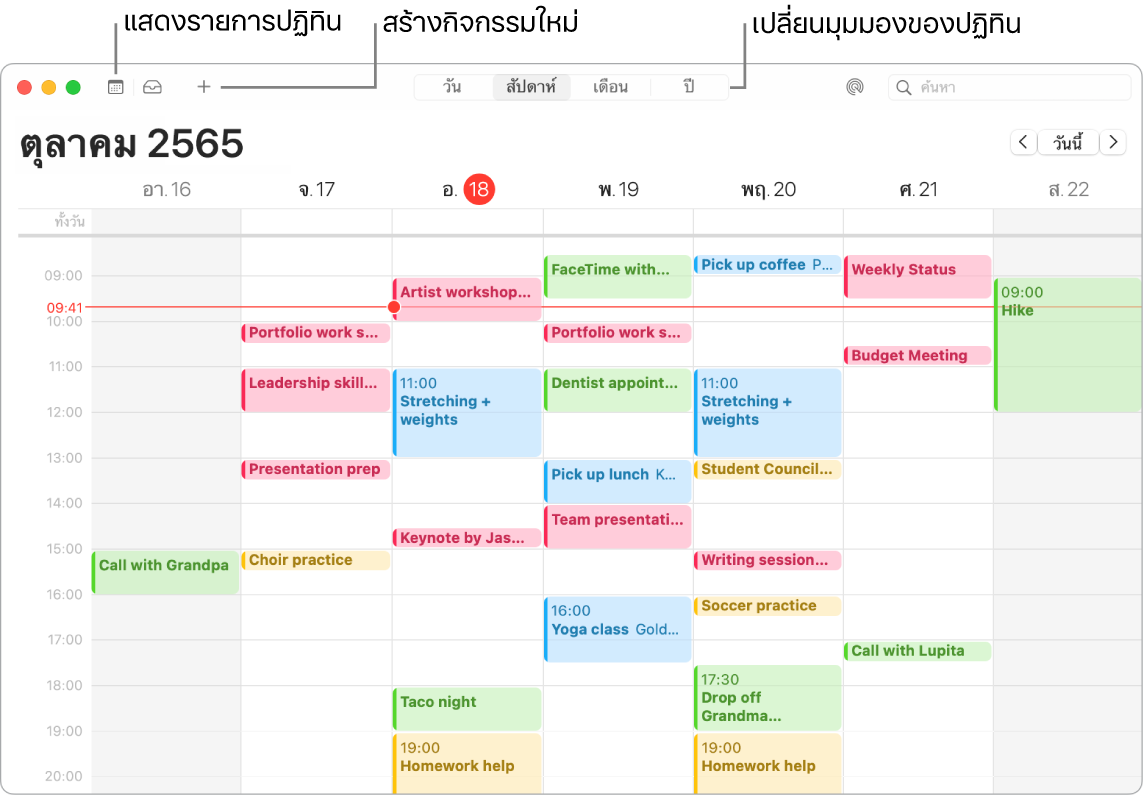
เคล็ดลับ: ถ้าคุณเพิ่มตำแหน่งที่ตั้งลงในกิจกรรมของคุณ แอปปฏิทินจะแสดงแผนที่ เวลาเดินทางที่คาดไว้และเวลาที่ต้องออกเดินทาง รวมถึงการพยากรณ์อากาศด้วย
ปฏิทินเพื่อทุกมุมของชีวิตคุณ สร้างปฏิทินแยกฉบับแยกสีกันเพื่อใช้บันทึกกิจกรรมประเภทต่างๆ ตัวอย่างเช่น เรื่องส่วนตัว เรื่องงาน และการบ้าน เป็นต้น เลือก ไฟล์ > ปฏิทินใหม่ เพื่อสร้างปฏิทิน จากนั้นกด Control ค้างไว้แล้วคลิกปฏิทินแต่ละรายการเพื่อเลือกสีใหม่
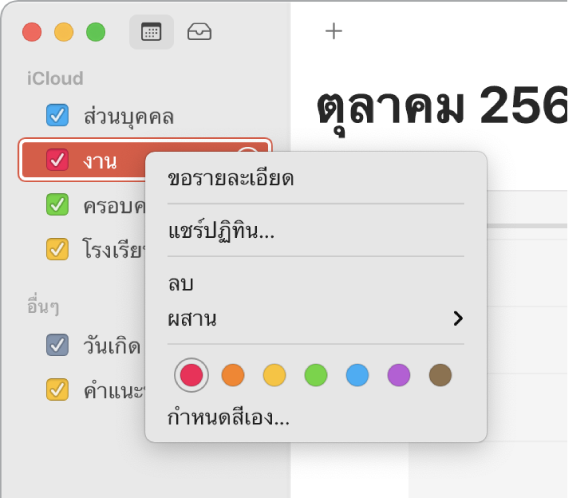
เพิ่มปฏิทินวันหยุด ดูปฏิทินวันหยุดจากภูมิภาคต่างๆ ทั่วโลก เลือก ไฟล์ > ปฏิทินวันหยุดใหม่ จากนั้นเลือกปฏิทินวันหยุดที่คุณต้องการเพิ่ม
ดูปฏิทินทั้งหมดของคุณ หรือดูแค่บางฉบับ คลิกปุ่มปฏิทิน เพื่อดูรายการของปฏิทินทุกฉบับของคุณ คลิกฉบับที่คุณต้องการเห็นในหน้าต่าง
ฟิลเตอร์ปฏิทินของคุณด้วยโฟกัส เลือกปฏิทินที่จะแสดงในระหว่างโฟกัสเฉพาะ ตัวอย่างเช่น มีปฏิทินที่มีวันกำหนดส่งงานมอบหมายซึ่งเปิดใช้ในขณะที่เรียนอยู่เท่านั้น เลือกเมนู Apple > การตั้งค่าระบบ จากนั้นคลิก โฟกัส ในแถบด้านข้าง เลือกโฟกัสทางด้านขวา แล้วคลิก ![]() จากนั้นเลือก เพิ่มฟิลเตอร์ ใต้ฟิลเตอร์โฟกัส ในการเรียนรู้เพิ่มเติมเกี่ยวกับการเพิ่มหรือกำหนดโฟกัส ให้ดูที่ตั้งค่าโฟกัสบน Mac
จากนั้นเลือก เพิ่มฟิลเตอร์ ใต้ฟิลเตอร์โฟกัส ในการเรียนรู้เพิ่มเติมเกี่ยวกับการเพิ่มหรือกำหนดโฟกัส ให้ดูที่ตั้งค่าโฟกัสบน Mac
แชร์ไปที่อุปกรณ์อื่นๆ ของคุณและแชร์ให้ผู้อื่น เมื่อคุณลงชื่อเข้า iCloud ระบบจะทำให้ปฏิทินของคุณอัปเดตตรงกันอยู่เสมอบนคอมพิวเตอร์ Macintosh, อุปกรณ์ iOS, อุปกรณ์ iPadOS และ Apple Watch ทั้งหมดของคุณที่ลงชื่อเข้าด้วย Apple ID เดียวกัน คุณยังสามารถแชร์ปฏิทิน iCloud กับผู้อื่นที่ใช้ iCloud ได้อีกด้วย
ใช้ Touch Bar บน MacBook Pro รุ่น 13 นิ้วของคุณ แตะปุ่มวันนี้เพื่อดูหรือแก้ไขกิจกรรมของวันนี้ หรือใช้ตัวเลื่อนเพื่อเลือกเดือน ซึ่งคุณสามารถเลือกได้ทั้งเดือนที่ผ่านมาและเดือนที่ยังไม่มาถึง

เลือกกิจกรรมในปฏิทินของคุณ แล้วแตะปุ่มเพื่อระบุปฏิทินของกิจกรรม รับรายละเอียดกิจกรรม แก้ไขเวลาหรือสถานที่ และเพิ่มหรือลบผู้รับเชิญ

เรียนรู้เพิ่มเติม ให้ดูที่คู่มือผู้ใช้ปฏิทิน